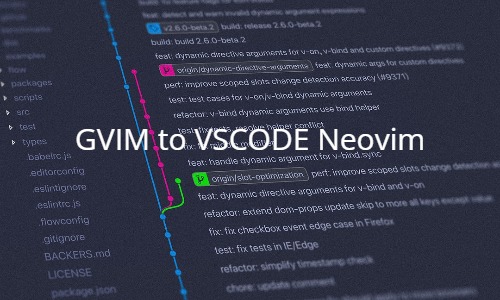Windows10でGVIMからVSCODE+NEOVIMに乗り換えるためにやったこと、詰まったことを記載します。※私はVIMのヘビーユーザではないので最低限の設定です
これまで何度もVSCODEに乗り換えようとおもってトライしたのですが、VSCODEVIMエクステンションでは使い勝手に限界を感じて毎回挫折していました。
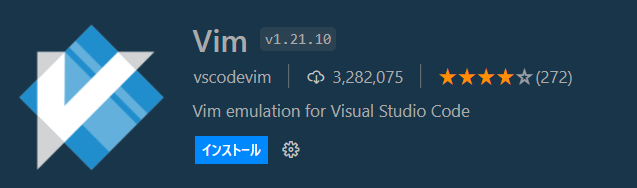
今回はVSCode Neovimエクステンションを利用して完全に乗り換えを試します
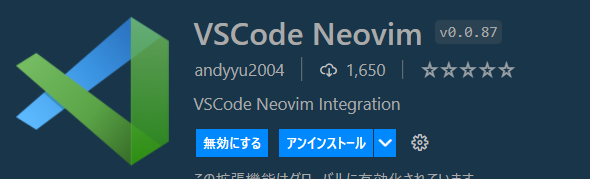
NEOVIMのインストール
これはScoopをまずはインストールしてからScoopのコマンドでインストールしました
Scoopのインストールはこのあたりの記事を参考にしました
https://nodachisoft.com/common/jp/article/jp000013/
VSCODEにVscode Neovimエクステンションを追加
Ctrl + Shift + Xで拡張機能メニューに飛べるのでそこからVscode Neovimで検索すると追加できます
拡張機能の設定
以下の設定が必要です※ここが一番ハマりました
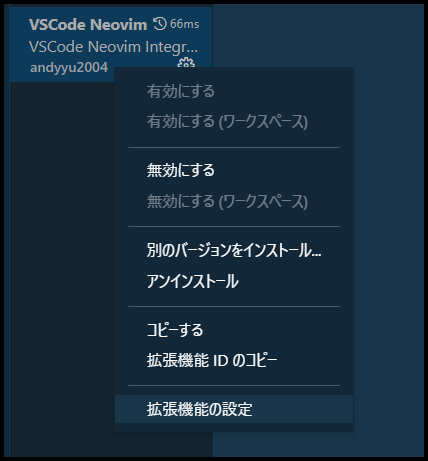
ここにNeovimのインストールフォルダにある「nvim.exe」のフルパスを設定する

ここにGVIMの設定ファイルのフルパスを設定する
※init.vimは自分で作成する必要があるので、以下のパスに作成します。
C:\Users\<username>\scoop\apps\neovim\current\bin\nvim.exe
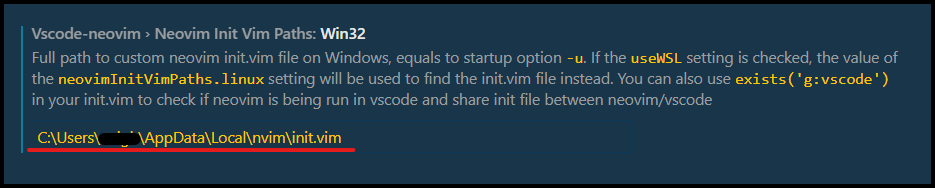
その他の設定
- jjでエスケープ
これは結構みんなが利用する設定なのですが、こちらの設定はkeybidings.jsonファイルに追加してあげる必要があります
init.vimで設定しても反映されないので注意が必要です{ "command": "vscode-neovim.compositeEscape1", "key": "j", "when": "neovim.mode == insert && editorTextFocus", "args": "j" }, { "command": "vscode-neovim.compositeEscape2", "key": "k", "when": "neovim.mode == insert && editorTextFocus", "args": "k" }, - ターミナル(Powershell)とエディタ部分を切り替えるショートカットを変更
Ctrl + Space x2で切り替えられるようにしたかったので以下の設定を行います//パネルを出す { // "key": "ctrl+space ctrl+p", "key": "ctrl+space ctrl+space", "command": "workbench.action.togglePanel", "when": "vim.mode != 'SearchInProgressMode' && vim.mode != 'Insert'" }, - init.vim側の設定は最低限で以下のみ
ヤンクでクリップボードにコピー(これはやっておかないと不便ですね)‘d’でヤンクさせないように設定(個人的にはいちいち”d”で消したものがヤンクされているのがうっとおしいので無効化しておきます
"ヤンクでクリップボードにコピーさせる set clipboard=unnamedplus " dでヤンクさせない設定 nnoremap d "_d xnoremap d "_d xnoremap p "_dP
今回VSCODEに環境を移しましたが、今のところは不便は感じておりません
私が利用したかったコマンドはすべて正常に利用できているのとターミナルとの切り替えも便利なのでいい感じになりました。
Vscode自体の設定も今回の構築を通して少し理解できました。(以前移行しようとしたときはsetting.jsonの編集とkeybidings.jsonの編集がよくわからなかったので挫折していました。